access制作校牌、学生证(批量导入照片)
- 格式:doc
- 大小:437.00 KB
- 文档页数:4

如何制作学生证
校务管理中常用条码编号来做学生身份标识,打印时一般需要带上学生的照片,如学籍证,学位证、毕业证、学生证、借书证等,由于数据量比较大,可以将照片路径存放在数据库中,然后使用软件调取数据库信息就可以轻松解决批量打印的问题,下面小编就演示一下如何使用条码软件制作学生证。
首先打开软件,新建一个证卡证书类卡片并设置卡片的尺寸。
点击图片,选择来自文件,选择一张学生的照片添加到卡片中,然后勾选“打印或导出时先读取数据源的字段值作为文件名,然后从该文件中读取图片”,最后点击图片文件名整理工具按钮。
点击选择按钮,选择保存有照片的文件夹,然后点击导出到Excel,将Excel文件保存到文件夹。
把刚刚保存的文件夹打开,复制文件名这一列,然后粘贴到学生信息表里。
点击软件上方的“设置数据源”,在弹出的界面中点击选择文件,把表格导入到软件中。
使用单行文字工具输入文本信息,并插入相对应的数据源字段。
比如姓名一栏就插入“姓名”这个数据源字段,以此类推,条形码的数据源字段就选择“条码”。
选择照片,在软件右侧点击指定数据源字段的下拉菜单,选择文件名这个字段。
学生证制作完成后,可以点击下一条记录查看卡片的生成情况,没有问题就可以连接打印机进行打印了。
综上所述就是使用条码软件制作学生证的方法,条码软件不仅可以制作标签,也可以制作证件,卡片等。

学籍系统批处理相片重命名、改图像大小、导入的操作指引【一、相片改名为“学籍号.JPG”以符合学籍系统要求】◎学生学籍号与照片准确对应、及使用批处理命令一次性为全级学生相片文件重命名的技巧。
1、先从学籍系统中导出本级学生名单。
操作过程:进入学籍系统——学生管理——学生信息维护——点击“导出在校生信息”(页面右上角蓝字菜单,图1)——勾选导出字段(学校名与学籍号是默认勾选的,我们这里要选勾上:“姓名、学号”等方便自己给学生名字按班排序的项目。
图2)点击它,就会出现图2页面图1图2*注:导出文件为.csv格式的表格。
我们为了方便编辑,最好把它打开后,另存为后缀名为.xls格式的电子表格,我们接下来的操作,均在大家熟悉的Excel界面中进行。
2、导出文件列出的是一个级的学生名单,在Excel中,我们整理好名单顺序,把表简化成图3的样子。
按学号(导出文件列标题是“学校内部号”)分好班排好序,备用。
(我的学号编制格式是:入学年+班别+学生序号。
)图33、严格按照表格中的学生姓名顺序,给学生照相,务求使数码相机依序命名的相片文件名,准确对应学生顺序。
(小技巧:如果照相时出现学生缺勤,就照一张空白的,把相片文件名预留给缺勤学生,过后再把补照相片的文件名改成这张空白相片的文件名,并替换空白相片。
)然后,把照好的相片,放进同一个文件夹,备用。
(图4)图44、用批处理命令,把“P1020152.JPG ”这类由数码相机依序命名的文件名,改名为“学籍号.JPG ”格式,以适用于导入学籍系统。
操作过程:(1)在图3的表格前,加入一空列,命名为相片文件名,并顺手把“学校内部号”一列剪切粘贴到后面,使空列与“教育局统一编号”列相邻。
(2)在空列开头的第2、3行,输入头两张照片的文件名。
然后选定这两个格子,使用Excel 的自动功能,双击右下角小黑点(拖放也行,Excel 常用功能),自动在本列余下格子内,生成所有相片的文件名。

利用“IncludePicture域和域嵌套”批量制作带照片的证件-最新文档利用“Inclu dePicture域和域嵌套”批量制作带照片的证件: In the practical work, a large number of certificates with photo often need to be made,such as admission tickets,award certificates and diplomas; each of the certificates has a content almost same but photo different. Making use of the functions of Mail merge and "IncludePicture field and field nesting", which are provided by Microsoft Word, can solve the problems of heavy workload, bored and error prone when hand making.0 引言在实际工作中,经常会遇到大批量制作带照片的证件情况,例如带照片的准考证、带照片的获奖证、带照片的结业证和毕业证,这些证件的内容大致相同,只有个别地方不同。
如果手工制作,工作量大,重复率高,不仅单调乏味而且容易出错。
使用Word软件提供的邮件合并功能,利用IncludePicture域和域嵌套方式能快速解决这个问题。
1 介绍邮件合并邮件合并是将两个文档合并为一个文档(最终文档)的操作[1]。
Word中用于邮件合并的文档有两个:一是包含变化信息的数据源文档,数据源文档负责提供最终文档中变化的数据,比如所有考生的照片、姓名、准考证号、身份证号等考生信息;二是包含共有内容的模板文档,模板文档的内容是最终文档中不变的内容,比如未填写考生信息的准考证表格。

用CardMaker软件轻松批量制作学生证-图文处理-新客网快速批量制作学生证,步骤如下。
需要用到的软件:iSee、Excel、Power Card Maker。
1.采集照片用数码相机采集学生照片,拍摄时应注意按照学生学号进行拍摄,不可颠倒。
2.剪裁照片数码相机采集到的照片大小一般不合适,可以用图像处理软件进行剪裁。
这里我用iSee。
下载:iSee图片专家下载运行iSee,打开照片所在文件夹,选中所有需要处理的照片,依次单击“工具→批量处理→压缩转换图像”,弹出“转换图像-多图像转换”窗口。
在裁剪时为使图像不变形,应该选择“设置最大分辨率(保持高宽比例)”,按照要求设置照片宽度、高度,单击“下一步”,在“缩放算法”中选取“高质量缩放”,颜色设置选取“24位真彩色”,再单击“下一步”,指定输出文件夹后单击“开始转换”按钮即可。
3.为照片批量重命名同样在iSee中进行,选中所有裁剪后的照片,依次单击“工具→批量处理→批量更名”,在“更名模板”中输入“DSC<序号>”,“开始序号”指定为1,“序号长度”根据学生人数多少来设置,最后单击“确定”即可。
4.建立Excel表格在Excel中录入学生姓名、班级、是否住宿、照片,如图1。
假设照片存放在“d:\ccc”文件夹之下,照片文件依次名为dcs1.jpg、dcs2.jpg……需要注意的是,文件后缀名.jpg不可省去。
5.制作胸卡这里请出“Power Card Maker”这款软件,该软件制作学生证十分快捷。
Step1:利用“插入文字”、“插入图形→线条→直线”工具按钮在编辑区域输入姓名、班级等文字,文字大小、字体、颜色等的设置和Word中的操作一样,并利用“从文件中插入图像”按钮插入任意一张学生照片,调整大小和位置,效果如图2所示。
Step2:依次单击“数据库→从Microsoft Excel导入”,导入事先建立的Excel表格并“确定”。
Step3:依次单击“文字→从数据库中插入文字→姓名”,鼠标单击编辑区域姓名左侧横线上方,并调整大小,得到“<姓名>”样式,用同样的方法,在班级、住宿后插入相应字段,并依次单击“图像→关联数据库→照片”,在照片区域单击鼠标。

一、在表中输入数据1、打个一个表打开表有两种方法,一是:用鼠标双击这个选项,二是:先单击这个选项选中它,然后再单击数据库窗口上的“打开”按钮。
打开这个表之后,我们就开始往里面输入数据。
2、在表中添加、修改和删除数据?3、让单元格中的数据全部显示出来?一种:是将鼠标移动到标题行中两个字段的交界处,如果位置适当的话,鼠标的光标位置可以拖动。
按住鼠标左键,向右拖动鼠标来拉长字段的宽度,让这个字段中的文字全部显示出来,再松开左键就可以了。
另一种方法:就是将鼠标移动到字段的标题上,这时鼠标的光标会变成向下指的箭头符号,单击鼠标右键,就会弹出一个菜单,单击菜单上的“列宽”命令,出现“列宽”对话框,输入数值来定义列的宽度。
也可以单击“最佳匹配”按钮,这样这一列的列宽就可以自动进行调整,保证能将这个字段中最长的值显示出来。
完成这些后单击对话框上的“确定”按钮就可以了。
在Access中,改变表中文字的字号大小时,表的大小也会按比例随着变化,所以不能用改变字体大小的方法来让文字都显示出来。
不拉长列宽,也可以加大行高,使那些较长的值多用几行显示。
调整行的高度和调整列宽度的方法基本类似,也有两种方法,第一种就是将鼠标移动到相邻两行之间,这时鼠标变成可拖动形状,按住鼠标左键,上下拖动鼠标调整行的高度;第二种方法是选中某一行,单击鼠标右键,在弹出的菜单里用鼠标单击“行高”命令,在出现的“行高”输入栏中输入一定的数值来改变行的高度。
完成后单击“确定”按钮,这时其它行的高度也改变了,因为在表中各个记录都是相关的,调整一行的行高,其他行的行高都会相应调整,以保持各行的高度一样。
4、怎样在表中插入、删除和移动字段插入和删除字段:在要插入和删除的字段上右键。
移动字段:首先将鼠标移动到字段的标题处,鼠标变成向下的箭头,单击鼠标右键选中这个字段,等它都变成黑色后,按住鼠标左键,拖动字段,松开左键,这个字段就移动了。
5、怎样让表中的一些列总是显示出来?可以通过“冻结列”的方法来实现,冻结后的列不会随着横向滚动条的拖动而移动。

学生access表格
学生access表格是指在Microsoft Access数据库软件中创建和管理的用于存储学生信息的表格。
在创建学生access表格时,您可以定义不同的字段(列)来存储学生的姓名、年龄、性别、班级、成绩等信息。
您可以设置字段的数据类型,例如文本、数字、日期等,以确保正确的数据输入和存储。
通过创建学生access表格,您可以轻松地添加、编辑和删除学生信息,进行查询和排序,生成报告和统计数据,以及与其他表格或数据库进行关联。
以下是一个示例学生access表格的字段示意图:
表名: 学生信息
在上述示例中,学生Access表格包含了以下字段:
学生ID:用于唯一标识每个学生的编号。
姓名:存储学生的姓名。
年龄:记录学生的年龄。
性别:记录学生的性别,可以是男或女。
班级:存储学生所在的班级信息。
成绩:记录学生的成绩。
通过使用上述示例表格,您可以在学生access表格中记录和管理多个学生的信息。
您可以根据需要自定义表格的字段和数据内容,以满足您的具体需求。

利用Access VBA实现带相片考生资格审批表打印
董洪华;方程
【期刊名称】《中国校外教育(理论)》
【年(卷),期】2008(000)010
【摘要】在开放教育的考试中,有时需要临时打印带有相片的考生资格审批表,但目前的教务管理系统尚不具备这个功能.本文采用Access报表,并利用VBA编程的方法,实现了这个功能,有一定的实用价值.
【总页数】1页(P163)
【作者】董洪华;方程
【作者单位】陕西广播电视大学;湖南长沙广播电视大学
【正文语种】中文
【中图分类】TP3
【相关文献】
1.利用ExcelVBA功能实现带照片证卡的及时打印 [J], 张继瑄
2.基于Excel VBA的带相片证书批量打印系统的设计与实现 [J], 李荣鑫
3.利用Access和VBA编程实现医保变更业务中Word表格模板的批量打印 [J], 闫婷婷
4.人事管理工作中利用Access+VBA实现自动化信息采集 [J], 闫婷婷
5.怎样用Excel VBA实现带相片证书的批量打印 [J], 李荣鑫
因版权原因,仅展示原文概要,查看原文内容请购买。

一、照片批量上传的方法
1、在IE菜单——工具——Internet选项——安全——该区域的安全级别——调到“中”
2、学籍网——学籍管理系统——数据导入——学生照片导入——下载、安装、运行控件——使用上传助手——批量上传
3、安装完成后,点击“使用图片上传助手”使用上传助手。
在左侧选择照片所在的文件夹,选择需要上传的照片,点击“立即上传”即可。
通过“全部选择”、“全部取消”可以方便您的选择。
您还可以选择某张照片,点击“编辑图片”来对照片进行简单的编辑,编辑完后点击“查看缩略图”返回。
上传完成后,可以在学生管理中查看对应学生的照片。
如果存在照片的文件名和学校中的学生学籍号未匹配,则这些照片会显示在导入照片的首页,您可以将照片的文件名维护成正确的学籍号,也可以将其删除。
维护成正确的学籍号之后,点击“刷新”,该照片将会不再显示。
二、学籍确认表的批量上传
1、先用大账号(216开头的管理员账号)进入学籍网对学籍管理员权限进行设置(在下图箭头处打上勾)
2、用学籍管理员账号进学籍网——学籍管理系统——数据导入——学生附件导入——使用上传助手——批量上传。



标签打印软件如何批量制作学生证学生证大家应该都不陌生,今天小编就教大家如何用标签打印软件实现批量制作学生证。
在批量制作学生证的时候学生证上面的可变数据内容,如:学生姓名、班级、专业、学号以及学生照片是必须一一对应的。
学生照片地址是学生照片在本地电脑上保存的路径,如下图:打开条码打印软件,新建一个标签,标签大小根据实际的学生证纸张大小进行设置,设置成1行1列,把学生信息通过数据库导入标签打印软件中,具体操作如下图:添加学生证上的学校logo图,点击条码打印软件左侧的“插入位图图片”工具(如果logo图是PDF矢量图的话就选择插入矢量图),在画布上绘制一个位图对象,打开位图的“图形属性”(双击位图或者在位图上右键-属性),在数据源中点击左侧“+”,通过浏览找到logo图并添加,或者直接把logo图片的保存路径复制到输入框中。
操作如下图:添加学生证上面的学生照片,在标签打印软件中再插入一个位图,然后在“图形属性”-“数据源”中点左侧“+”,数据对象类型选择“数据库导入”,选择“照片地址”字段,如下图:添加学生证上面的学生信息,点条码打印软件左侧的“A”绘制普通文本,打开“图形属性”,在数据源中修改默认的数据,把默认数据删除,手动输入“姓名:”,然后在点左侧“+”添加数据,数据对象类型选择“数据库导入”,选择“学生姓名”字段,如下图。
学生证上面的学生专业,学生班级,学生学号也都依次这样操作。
以上就是用中条码标签打印软件批量制作学生证的详细步骤,我们前面看到的学生证效果就是打印输出的PDF文档效果,所有的学生信息都批量制作成了学生证,标签条码打印软件还支持连接打印机打印,输出PDF文档、tif文档、PPML文档、图片、PostScript文档等多种打印输出方式。
可以关注本站的其他文档,了解更多有关学生证、条形码、二维码、标签的批量制作工作。
[文档可能无法思考全面,请浏览后下载,另外祝您生活愉快,工作顺利,万事如意!]。
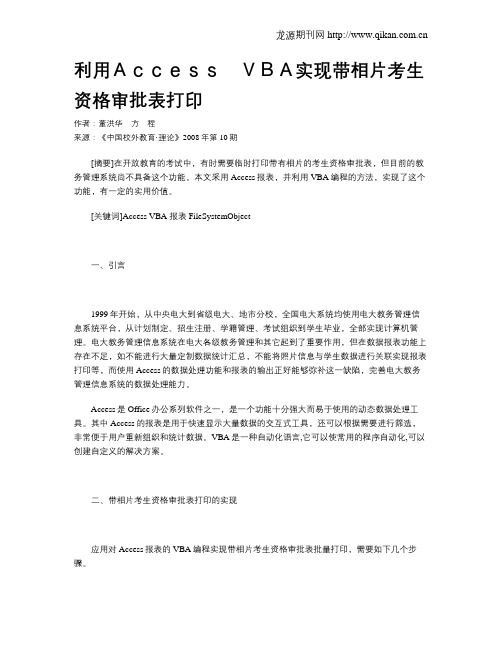
利用AccessVBA实现带相片考生资格审批表打印作者:董洪华方程来源:《中国校外教育·理论》2008年第10期[摘要]在开放教育的考试中,有时需要临时打印带有相片的考生资格审批表,但目前的教务管理系统尚不具备这个功能。
本文采用Access报表,并利用VBA编程的方法,实现了这个功能,有一定的实用价值。
[关键词]Access VBA 报表 FileSystemObject一、引言1999年开始,从中央电大到省级电大、地市分校,全国电大系统均使用电大教务管理信息系统平台,从计划制定、招生注册、学籍管理、考试组织到学生毕业,全部实现计算机管理。
电大教务管理信息系统在电大各级教务管理和其它起到了重要作用,但在数据报表功能上存在不足,如不能进行大量定制数据统计汇总,不能将照片信息与学生数据进行关联实现报表打印等,而使用Access的数据处理功能和报表的输出正好能够弥补这一缺陷,完善电大教务管理信息系统的数据处理能力。
Access是Office办公系列软件之一,是一个功能十分强大而易于使用的动态数据处理工具。
其中Access的报表是用于快速显示大量数据的交互式工具,还可以根据需要进行筛选,非常便于用户重新组织和统计数据。
VBA是一种自动化语言,它可以使常用的程序自动化,可以创建自定义的解决方案。
二、带相片考生资格审批表打印的实现应用对Access报表的VBA编程实现带相片考生资格审批表批量打印,需要如下几个步骤。
1.从中央电大教务管理系统提取出基本的学生报考数据教务管理信息系统数据库中的bkbpdfb表为我们提供了进行上述功能的基本数据,我们通过教务管理的数据接口可以将需要的学生报考数据进行导出,并添加1个字段来专门存放当前照片所对应的JPG文件的目录和照片的名称,在这里我们将照片以独立文件的形式存放,减少数据库所占用的存储空间。
添加一个名为照片路径的字段,类型为文本型。
字段名称类型照片路径文本登录“CRTVU中央电大教务管理系统”,选择【考务管理】中的【考场编排查询】,选择一种学生类型代码,如“开放本科教育”,单击打印按钮,在出现的对话框中选择【考试通知单】,在起开学号中输入000000000,终止学号中输入999999999,选择工具栏中【生成其他形式文件】按钮,进行数据导出,类型选择Excel with headers,名字为“补办审批表”,单击【保存】按钮,将导出的文件存到指定目录下。

湖南商学院毕业设计题目 学生姓名 学号 学院 专业班级 指导教师 职称学生管理信息系统设计与开发 信息学院2012 年 5 月湖南商学院毕业设计摘要该系统是在 Microsoft Visual Studio2005 的环境下做的,尽量采用了学校现有 的软硬件环境以及先进的管理信息系统开发方案,从而达到重复利用资源提高资 源利用的目的,编程语言采用的是 语言,数据库采用的是 Access 2003,该 系统的主要功能是实现学生的相关信息管理,包括学生基本信息和成绩的录入查 询等,实现了师生的良好互动。
该系统界面友好,操作简单,比较实用。
关键词学生信息;管理信息系统;设计与开发;Asp。
netI湖南商学院毕业设计AbstractThe system is made in the environment of Microsoft Visual Studio2005, using the school's existing software and hardware environment’s advanced management information system to develop program to achieve the reuse of resources. In order to reach the purpose of improving the resource utilization。
Programming language is the language, the database uses is Access2003。
The main function of the system is the realization of student information management, including the students’ basic information and results of the input query, realizing good interaction between teachers and students。

图解WORD、EXCEL数据、邮件合并功能批量制作准考证、工牌、明信片、导入照片详细教程1.最近又有网友问Word邮件合并批量打印带照片的事情,为了节省时间和说明问题,特制作此图片教程。
下面将以图片的形式来说明这个问题。
2.下面是这三个文件打开后的样子,我这里只是做了一个演示,你可以根据最近的情况做到举一反三,其余的都是大同小异的事情。
3.打开文档,执行下面的三个步骤调出邮件合并的工具。
4.打开数据源5.点确定后数据源就加入到这个文件里面了6.合并数据的过程7.合并后效果8.下面将进行照片的合并,照片的合并是和文字合并不一样的,需要通过域来合并。
9.选择域10.出现了下面的这个情况请不要着急,大部分同志到了这里就卡住了,请详细看我的操作。
11.请你按住键盘上的Ait和f9这两个键看下面的效果。
12.这步很关键,字段取代和替换。
请看仔细些。
13.字段取代和替换后的效果,看双引号里的名称是不是替换掉了。
14.点击合并到新文档15.合并后将在任务栏产生一个新的文档,这个新文档的名称是系统自动生成的,比如本例就叫字母1,因为工号在表格的前面是字母的关系,也许你的不叫这个名字,没有关系你只要看任务栏多出一个文件就是刚才合并产生的新文档。
有时候合并完成后他会跳到桌面,有时候不会跳到桌面,这个都没有关系,你只要知道下一步的操作将要在这个新生成的文档里进行就好了。
下面是我认为栏的截图。
16.在新文档里的操作步骤主要是全选后,按键盘上的Ait和F9键就出来图片了,如果这时候不出现图片,按F9键多刷新几下一般就出来了,实在不行重复上面的步骤。
17.这个是合并后的最终效果18.2010版的邮件合并和2003版的大同小异,主要是插入域的地方不好找,下面附上。

利用CardMaker批量制作学生证为了方便管理,学校每年都要为新生统一制作学生证。
很多学校一般都打印出空白学生证,用笔填入其中各项,然后贴上学生照片,这种方法工作量很大,而且版面也不是很美观。
下面我给大家介绍利用CardMaker软件批量制作学生证的方法(同样也适用于准考证等)。
1.准备工作先用数码相机拍下新生的照片(或用扫描仪扫描学生照片),再按序列给照片文件命名(如:File0001.jpg、File0002.jpg、File0003.jpg……)并存放到磁盘相应位置(如“D:\学生证\学生照片”文件夹下)。
再建立一个Excel工作簿,按照片文件中学生的顺序和学生证上所需各项建立学生的数据库(注数据库中“照片”字段里存放的是照片文件的全路径),并保存到相应位置(如“D:\学生证\学生库.xls”),如图1所示。
图1 建立数据库2.先制作一张学生证样表打开CardMaker程序,执行“文字→插入文本”命令,弹出“插入文本”对话框,输入标题“学生证”字样,单击〔确定〕按钮。
在工作区适当位置单击鼠标左键,显示“学生证”,单击选中此对象,对其进行字体、大小、颜色等修饰。
按上述方法依次输入学校、姓名、班级、学生编号等项。
选择“图形→插入图形→线条”下的直线工具,绘制一条直线,放在“学生证”下面,对其进行适当调整。
执行“图像→插入图像→来自文件”命令,在弹出的“插入图像”对话框中找到并选中任一学生照片文件,单击〔打开〕按钮,插入一照片图像,调整大小移到照片所在位置(如图2)。
图2 制作样表3.建立数据关联执行“数据库→从Microsoft Excel中导入”命令,在弹出的对话框中找到并选中学生库文件,单击〔打开〕按钮,弹出“编辑数据库记录记录”窗口(如图3)。
单击〔确定〕按钮,把数据库导入到程序中(注:导入的Excel表其第一行被视作数据库的字段名)。
图3 编辑数据库记录选择“文字→从数据库中插入文字→〖学校〗”命令,在学校项后面单击鼠标出现“〖学校〗”字样(在预览或打印时,这些内容将会被数据库中对应项的数据所替换),选中“〖学校〗”,调整字体、大小、颜色、位置等。

相片的证证件松打印带带相片的用Access轻松打印主机网全新上线,买空间、服务器就上主机网,安全有保障!最近笔者接到一个任务,要将学生的证书信息及相片打印到3+1技能证书模板上,并且还要传到网上供用人单位查询。
原始数据分两部分,一部分是包含学生姓名、身份证号、认证项目、证书编号等信息的Excel表;另一部分是按认证项目分类、以学生姓名为名的相片,图片大小均为90×120像素,图片格式均为JPG。
考虑到时间上的紧迫性,还有用户操作的易用性,以后上网查询所需数据库的兼容性,因此决定选用Access来开发。
Access具有强大的窗体创建、报表打印、VBA编程功能,足以胜任大部分小型数据库应用系统的开发。
创建数据库和表1. 打开Microsoft Office Access,创建一个空数据库,与相片的分类目录放在同一个文件夹下。
2. 使用“文件→获取外部数据→导入”功能将Excel表直接导入Access中,保存为“证书信息”表。
创建证书信息报表1. 创建“证书信息”报表,先插入一个“图像”控件,设置其图片属性为证书模板图片,设置其大小为证书模板的大小,设置其可见性为否,这样有利于证书信息的排版,且不会打印出来;再依次插入要打印的字段列表,设置好字体和字号;最后再插入一个“图像”控件,放置于打印相片的地方,设置其大小为相片的大小,设置其名称为“stuimg”。
2. 依次点击菜单栏“视图→代码”命令,进入VBA代码编写窗口,编写如下代码:Private Sub 主体_Format(Cancel As Integer, FormatCount As Integer)Dim imgpath As String' 依据应用程序路径、认证项目名称、姓名得到相片路径imgpath = Application.CurrentProject.Path +"\" +认证项目.text +"\"+ 姓名.Text+".jpg"' 判断照片是否存在,如果不存在则显示一张空白的图片。
使用ACCESS制作校牌、学生证等(批量导入学生信息及照片)
学校及很多单位都为了节省资金,自己制作工作证、校牌、学生证等证件,尤其是学校,每当新学年开学后,这项工作就必须去做了。
由于学校学生数字庞大,因此利用Access的“报表”功能制作校牌或学生证件就方便快捷多了!下面我就和大家分享一下我制作校牌的方法:
一、校牌主要针对刚入学的学生的,入学后的新生需要建立学籍信息,我们可利用采集后的学籍照片,学生有重名的现象,为避免导入错误,照片名称我使用的是编号来进行命名的,例如2014年高一新生编号为140001、140002……(网上有许多批量命名的软件,操作简单)
二、校牌的主要信息体现三方面: 姓名、照片、编号,为减少繁多的文字,编号你可以自定义,也可以体现出学生的年级和班级(就好比考场的座位号一样)三、采用A4纸张进行彩色打印,条件好的学校或单位可以到广告公司,制作铜版纸的彩页,效果更好。
我使用的是报表打印,每页10人,然后裁剪。
四、具体方法:(以我校为例)
1.建立一个EXCEL文件,整理好学生信息,里面包含主要两列姓名和编号,把照片放在一个“照片“文件夹内,其中的照片我使用的用编号命名,例如140001,可用软件批量命名(也可用姓名直接命名,但重名的容易错乱)
2.启动Access2003后新建数据库,然后导入第1步制作的Excel文件“2014级全体”,如下图:
3.制作报表,并设置页面,每页10个学生信息。
姓名和编号是由库提供的:
4.导入照片的操作:首先在“工具箱”中点击“图像”控件,然后在你报表中你需要放照片的位置拖动鼠标,会弹开插入图片的对话框(先随意选择个图片插入再说,之后还要修改呢),如下图:
5.对着已插入的图片右键选择“属性”,弹开属性对话框,删除其中的图片地址“C:\Users\......”,如下图:
6.点击“视图”菜单中的“代码”命令,弹出编辑窗口,把下面一段代码复制并粘贴到窗口中,之后对红色代码做修改,就大功告成了!
Private Sub 主体_Format(Cancel As Integer, FormatCount As Integer)
Dim imgpath As String
imgpath = Application.CurrentProject.Path & "\照片\" & Me!编号& ".jpg"
If Dir(imgpath) = "" Then imgpath = Application.CurrentProject.Path &
"\noimg.jpg"
Image7.Picture = imgpath
End Sub
7.最后的说明(很重要):
①“照片”是指存放照片的文件夹名称,“编号”是指数据库中和照片名称一致的字段名,是个变量,例如我导入的数据库中有“编号”这个字段,我的照片也是用具体的编号来命名的,这样数据库才会使用“编号”这个字段中的值把“照片”文件夹中的具体照片一一对应起来。
②“Image7”是图形控件名,要与报表中的照片控件名一致(本例中是Image23,见上图)
③“noimg.jpg”是备用的一个自定义的名叫“noimg.jpg”图片,没有照片的学生就会显示这一图片,这个图片的名称可随意定义,但代码中的名称和照片的名称必须要保持一致。
④“照片”文件夹、数据库文件、“noimg.jpg”图片,这三者必须在同一目录下,这一点很重要!!!。